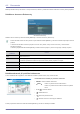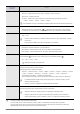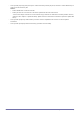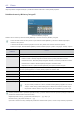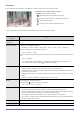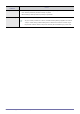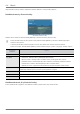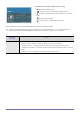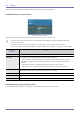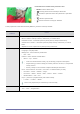Uživatelská přiručka
Funkce multimédií (pouze u modelu SP-F10M) 4-3
4-3 Photo
Užijte si prezentaci fotografií uložených v paměťovém zařízení USB nebo v interní paměti projektoru.
Nabídka obrazovky Miniatury fotografií
Nabídka níže se zobrazí po stisknutí tlačítka [MEDIA.P] v zobrazení obrazovky Miniatury fotografií.
• Pokud zobrazíte obrazovku nebo položku a poté stisknete tlačítko [MEDIA.P], zobrazí se nabídka odpovídající
obrazovce nebo položce.
• V závislosti na aktuálním nastavení jazyka se nemusí názvy složek nebo souborů zobrazovat správně.
Pokud k tomu dojde, stiskněte tlačítko [MENU] a změňte nastavení jazyka v položce <Language> nabídky <Option>.
Chcete-li použít tuto funkci v prezentaci, převeďte soubory vytvořené v běžném textovém procesoru před jejich uložením do
paměťového zařízení USB na obrazové soubory.
Například převede soubory .ppt (Microsoft PowerPoint) na → .jpg / .bmp / .gif
Převede soubory .pdf (Adobe Acrobat) na → .jpg
Upozornění: Obrazové soubory ukládejte do paměťového zařízení USB v pořadí, v němž se mají zobrazit při prezentaci.
Obrazovka Miniatury fotografií.
POLOŽKA
NABÍDKY
POPIS
Start Slideshow Spustí prezentaci.
Play Mode • <All Photos>: Přehraje fotografie v pořadí podle názvů souborů.
• <Photo in Folder>: Přehraje fotografie v konkrétní složce v pořadí podle názvů souborů.
• <Shuffle All Photos>: Náhodně přehraje fotografie nalezené v konkrétním paměťovém zařízení.
• <Shuffle Photo in Folder>: Náhodně přehraje fotografie v konkrétní složce.
• <Repeat One Photo>: Opakovaně bude přehrávat pouze jednu konkrétní fotografii.
Copy Pokud je k projektoru připojeno paměťové zařízení USB, můžete kopírovat soubory ze zařízení USB
do interní paměti projektoru a z interní paměti projektoru do zařízení USB.
Copy All Files Zkopíruje všechny soubory do interní paměti nebo do zařízení USB.
Delete Odstraní zvolený obrazový soubor.
Delete All Files Odstraní všechny obrazové soubory uložené v paměťovém zařízení USB.
Set as Background Nastaví konkrétní obrázek jako obraz na pozadí hlavní stránky <Media Play>.
Set as custom logo Nastaví vybraný obrázek jako logo projektoru.
• Aby bylo možné používat tuto možnost, stiskněte tlačítko [MENU] a přejděte na možnost
<setup>. Ověřte, zda je položka <Background> nastavena na možnost <Custom Logo>.
• Doporučené rozlišení obrázku, který bude nastaven jako uživatelské logo, je 600 x 300.